日常使用电脑时,相信很多人都会通过浏览器来浏览网页吧,可是有时候会遇到网页打不开的情况,比如近日有win7系统有用户就遇到了网页打不开并显示错误代码dns_probe_possible,不知道
日常使用电脑时,相信很多人都会通过浏览器来浏览网页吧,可是有时候会遇到网页打不开的情况,比如近日有win7系统有用户就遇到了网页打不开并显示错误代码dns_probe_possible,不知道如何解决,为此,本文给大家介绍一下错误代码dns_probe_possible win7的详细解决方法。
方法如下:
一、网络协议配置问题
1、打开网络与共享中心,更改适配器设置,右键点击属性,讲IPv6和IPv4改成自动获取后,重启网卡(禁用本地连接,再启动);
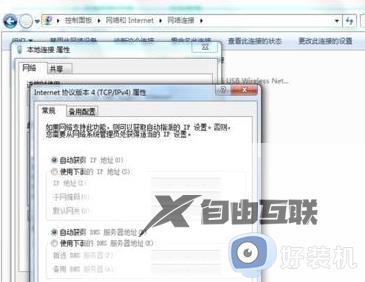
二、浏览器问题:
1、打开IE中的工具菜单中的Internet选项。 1.在常规选项卡中将IE临时文件清除。2.在安全选项卡中暂时将安全级别设置为低(进行Windows Update后请还原为默认的级别!);
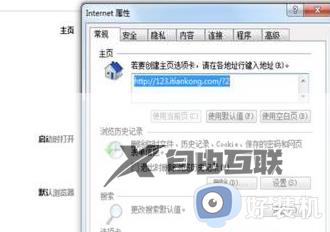
2、在内容选项卡中,在证书区里面单击清除SSL 状态;
3、在内容选项卡中,在个人信息区选择自动完成,在窗口中,有一个清除自动完成历史记录区,在里面点击清除表单和清除密码;
4、在高级选项卡中,您会看见一个列表,请您将列表中的使用SSL 2.0和使用SSL 3.0这两项前面的小钩打上,并且将检查服务器证书吊销前面的小钩去除就可以了。
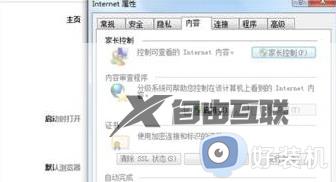
或者使用360IE修复或者超级兔子IE修复。
三、路由器问题:
如果是用路由器登录出现故障,而直接用猫连接没有问题,那么尝试连接路由的情况,看看获取到的DNS,在路由里面设置当地的DNS。
或者重置路由后重新设置拨号(重置路由器请备份好宽带账号密码)。
上述给大家讲解的就是错误代码dns_probe_possible win7的详细解决方法,遇到相同情况的用户们不妨尝试上述方法步骤来解决吧。
